文件大小:
软件介绍
板栗桌面简介
和Windows桌面是无缝对接的,右键菜单,桌面属性,以及所有操作都和以前完全一致。但从此,任何程序下再也无需层层退出到桌面去找快捷方式了,状态栏的快速启动也不再需要。任何时候,连续两次ctrl即可唤出板栗桌面。
运行板栗桌面后,你会发现桌面一个图标都没有了。不要担心,在任何程序,任何情况下,连续两次ctrl键,即可快速呼出所有归类好的快捷方式。从此,即使再多的桌面图标,桌面依然干净清爽;更重要的是,由于井井有条的分行归类,能在任何时候,迅速找到想要的快捷方式。
板栗桌面使用方法
任何程序下,鼠标移到屏幕最左边单击,就可调出板栗桌面不 需要退到windows桌面。
在木架无图标处双击鼠标,立刻隐藏板栗桌面
图标可以拖动到不同行,按行分类
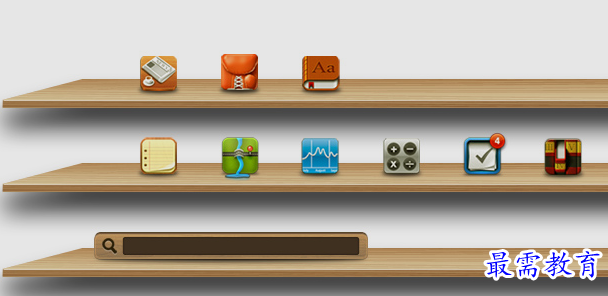
也可以通过双击键盘control键显示/隐藏板栗桌面
鼠标点击图标下方的名称,可以直接改名。单击图标就可以直接打开文件,不需要双击鼠标。
把文件直接拖到windows桌面,或保存到windows 桌面,或在windows桌面建立快捷方式,板栗桌面都会立刻显示。板栗桌面上的图标和windows桌面是自动同步的。
图标收集器 板栗桌面木架上无图标处鼠标右键,右键菜单中选“新建图标收集器”,木架上就会创建一个小木盒。你可以把一些功能相似的图标拖进去。鼠标点击木盒下面的标题为收集器命名。
任何程序下,双击键盘control键,输入需要搜索的关键 字,回车,即可进行百度/谷哥搜索。输入网址回车,即 可打开网站。(点击搜索框前放大镜可切换搜索引擎)
如果想要多选操作或拖动文件到其它程序中,点击最后一 行的“打开windows桌面”图标自己可以设置左边彩条是否可见,在屏幕左边还是顶部或 右边,图标大小,图标下文字颜色等等。设置方法:鼠标 悬停在第一行板栗logo上,弹出菜单中选“软件设置”
拖住界面晃一晃,可更换皮肤
版权声明:
1 本站所有资源(含游戏)均是软件作者、开发商投稿,任何涉及商业盈利目的均不得使用,否则产生的一切后果将由您自己承担!
2 本站将不对任何资源负法律责任,所有资源请在下载后24小时内删除。
3 若有关在线投稿、无法下载等问题,请与本站客服人员联系。
4 如侵犯了您的版权、商标等,请立刻联系我们并具体说明情况后,本站将尽快处理删除,联系QQ:2499894784
 湘公网安备:43011102000856号
湘公网安备:43011102000856号 

点击加载更多评论>>